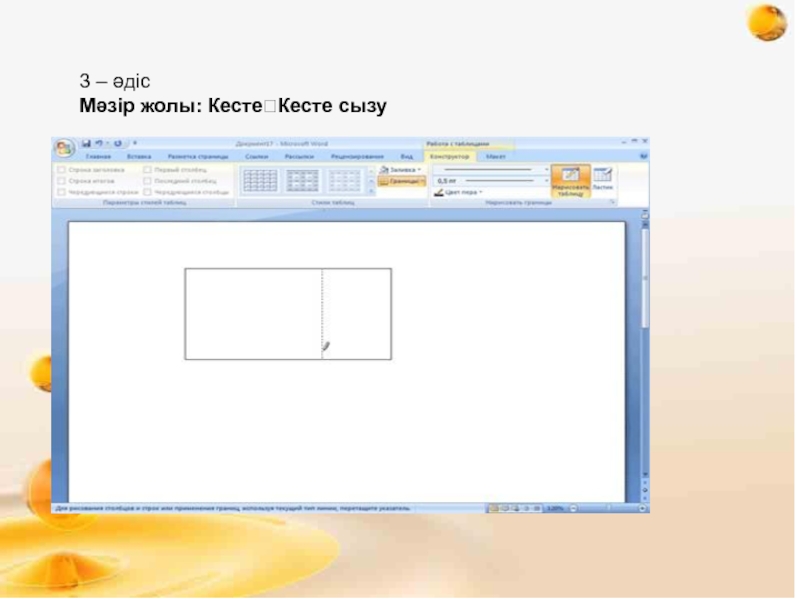- Главная
- Разное
- Образование
- Спорт
- Естествознание
- Природоведение
- Религиоведение
- Французский язык
- Черчение
- Английский язык
- Астрономия
- Алгебра
- Биология
- География
- Геометрия
- Детские презентации
- Информатика
- История
- Литература
- Математика
- Музыка
- МХК
- Немецкий язык
- ОБЖ
- Обществознание
- Окружающий мир
- Педагогика
- Русский язык
- Технология
- Физика
- Философия
- Химия
- Шаблоны, фоны, картинки для презентаций
- Экология
- Экономика
Презентация, доклад на тему Информатика пәнінен Кестелер. Кестелерді құру. Кестелерді редакциялау
Содержание
- 1. Информатика пәнінен Кестелер. Кестелерді құру. Кестелерді редакциялау
- 2. Үй тапсырмасы Сұрақ жауап әдісіMS Word редакторын
- 3. Ой қозғауСынып туралы мәліметті жазу керек, оның
- 4. Кестелер. Кестелер құру.Кестелерді редакциялау.
- 5. Кесте баған мен жолдан және екеуінің қиылысуында
- 6. 2 – әдіс.Кестені Стандартты аспаптар тақтасындағы Кестені
- 7. 3 – әдісМәзір жолы: Кесте?Кесте сызу
- 8. Ұяшықтарды біріктіру және бөліктерге бөлу.Бірнеше ұяшықтарды бір
- 9. Бір ұяшықты бірнеше ұяшыққа бөлу қажет болса,
- 10. Деңгейлік тапсырмалар І. Міндетті деңгей. 1.Стандартты
- 11. II. Лайықты деңгей«Менің сабақ кестем»1.Кірістіру – Кесте
- 12. IIІ. Жоғары деңгейСабақ үлгерімі1.Кестені қолдан сызып шығу
- 13. Сергіту сәті
- 14. Ақпараттық диктант ........... деректерді реттеу және бейнелеп көрсету
- 15. «Мен саған – сен маған» - стратегиясының көмегімен оқушылар бір-біріне жаңа сабақ бойынша сұрақ қояды.
- 16. Үйге тапсырма: Кестемен жұмыс. Дәптерге «Табиғатқа шыққанда
- 17. Рефлексия «Тазалық» ойыны
Үй тапсырмасы Сұрақ жауап әдісіMS Word редакторын іске қосу жолы Пуск – Все программы – Microsoft Office – Microsoft Word2. Ж - батырмасының қызметі қандай? Жазуды қалыңдату үшін3. Құжатты сақтау командасы Файл – Сохранить как.. (Сақтау)
Слайд 2Үй тапсырмасы
Сұрақ жауап әдісі
MS Word редакторын іске қосу жолы
Пуск –
Все программы – Microsoft Office – Microsoft Word
2. Ж - батырмасының қызметі қандай?
Жазуды қалыңдату үшін
3. Құжатты сақтау командасы
Файл – Сохранить как.. (Сақтау)
4. Мәтінді редакциялау деген не?
Өңдеу, енгізу, өшіру, орын ауыстыру, құжаттың мазмұнын түзету
5. Жаңа құжат құру командасы
Файл – Создать (Құру)
2. Ж - батырмасының қызметі қандай?
Жазуды қалыңдату үшін
3. Құжатты сақтау командасы
Файл – Сохранить как.. (Сақтау)
4. Мәтінді редакциялау деген не?
Өңдеу, енгізу, өшіру, орын ауыстыру, құжаттың мазмұнын түзету
5. Жаңа құжат құру командасы
Файл – Создать (Құру)
Слайд 3
Ой қозғау
Сынып туралы мәліметті жазу керек, оның ішінде оқушылар тізімі, жасы,
адресі болуы керек. Бұл ақпаратты қайда жазамыз?
Слайд 5Кесте баған мен жолдан және екеуінің
қиылысуында орналасқан ұяшықтардан тұрады.
Құжатта кестені
даярлаудың екі әдісі бар:
1 – әдіс.
Бос кестені орналастыру үшін курсорды қажет жерге
апарып, Кесте (Таблица) мәзіріндегі Кірістіру → Кесте
(Вставить → Таблица) командасын таңдаймыз.
1 – әдіс.
Бос кестені орналастыру үшін курсорды қажет жерге
апарып, Кесте (Таблица) мәзіріндегі Кірістіру → Кесте
(Вставить → Таблица) командасын таңдаймыз.
Слайд 62 – әдіс.
Кестені Стандартты аспаптар тақтасындағы
Кестені қосу (Добавить таблицу)
батырмасын шерту арқылы құрамыз
Слайд 8Ұяшықтарды біріктіру және бөліктерге бөлу.
Бірнеше ұяшықтарды бір ұяшыққа біріктіру
үшін оларды
белгілеп алып,
Кесте мәзіріндегі Ұяшықтарды біріктіру
(Объединить ячейки) командасын орындаймыз немесе
Кесте және шекара (Таблицы и границы)
Тақтасындағы барырмасын шертеміз.
Кесте мәзіріндегі Ұяшықтарды біріктіру
(Объединить ячейки) командасын орындаймыз немесе
Кесте және шекара (Таблицы и границы)
Тақтасындағы барырмасын шертеміз.
Слайд 9Бір ұяшықты бірнеше ұяшыққа бөлу қажет болса, курсорды сол ұяшыққа апарып,
Кесте мәзіріндегі Ұяшықтарды бөлу (Разбить ячейки) бөлімін таңдаймыз. Немесе батырмасын шертеміз.
Слайд 10 Деңгейлік тапсырмалар
І. Міндетті деңгей
.
1.Стандартты саймандар қатарындағы Кірістіру – Кесте
- Кесте қосу (Вставить таблицу) батырмасын шерту арқылы 5 баған, 4 жолдан тұратын кесте құрыңыз.
2. 3 оқушы туралы мәліметпен кестені толықтыру.
2. 3 оқушы туралы мәліметпен кестені толықтыру.
Оқушы туралы мәлімет
Слайд 11II. Лайықты деңгей
«Менің сабақ кестем»
1.Кірістіру – Кесте - Кесте қосу (Вставить
таблицу) командасын орындау арқылы 7 баған, 8 жолдан тұратын кесте құрыңыз. 1-ші бағанның 2 жолын біріктіріңіз. 1-ші жолдың 2-ші бағанынан бастап біріктіріңіз.
Слайд 12IIІ. Жоғары деңгей
Сабақ үлгерімі
1.Кестені қолдан сызып шығу арқылы Кірістіру-Кесте-Кестені қосу (Вставка-Таблицы-Нарисовать
таблицу) командасын орындау арқылы сызықтың типі мен түсін таңдап кесте құрыңыз.
2. Кестенің ішін мәтіндермен толтырыңыз
3. Кестені ерекшелеу-Мәтін бағыты/Направление текста/ командасы арқылы пән аттарын толтырыңыз.
2. Кестенің ішін мәтіндермен толтырыңыз
3. Кестені ерекшелеу-Мәтін бағыты/Направление текста/ командасы арқылы пән аттарын толтырыңыз.
Слайд 14Ақпараттық диктант
........... деректерді реттеу және бейнелеп көрсету үшін пайдаланылады. Баған мен
жолдың қиылысқан жері ......... деп аталады. Кестелер құрғаннан кейін мәтіндік процессор жолаққа кестелермен жұмыс істейтін: ......... және .......... бөлімдерін қосады. Макеттің қызметі - .....................................
Слайд 15«Мен саған – сен маған» - стратегиясының көмегімен
оқушылар бір-біріне жаңа
сабақ бойынша сұрақ қояды.
Слайд 16Үйге тапсырма:
Кестемен жұмыс. Дәптерге «Табиғатқа шыққанда алатын тағамдар» атты
кесте құру. Тағамның аты, мөлшері, бағасы, барлығы, осыған шығатын шығынды жазу керек. Әрқайсысын бір бағанға жазу керек.